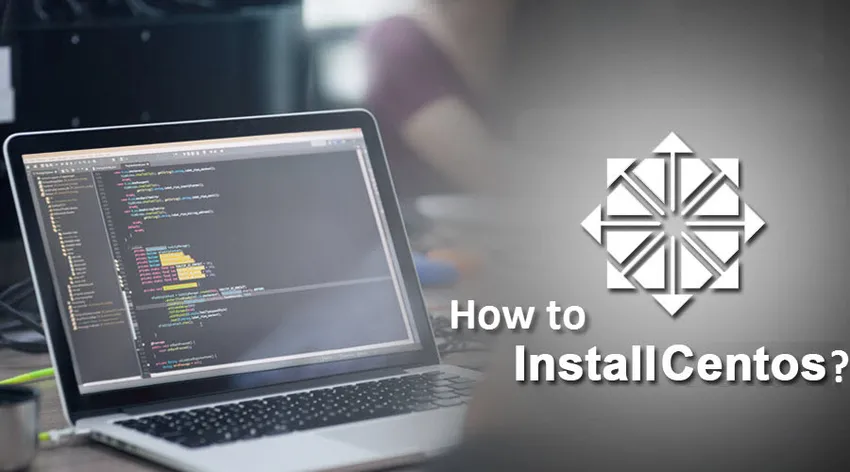
Come installare Centos?
CentOS (Community Enterprise Operating System) è una distribuzione di Linux derivata da Red Hat Enterprise Linux (RHEL) rilasciata nel marzo 2004. La distribuzione è gratuita e gratuita, quindi popolare tra utenti, host web e piccole imprese. Inizialmente è stato originato come un manufatto build di CAOS Linux. È diventata la distribuzione Linux più popolare a luglio 2010 con quasi il 30% di tutti i server che la utilizzano, ma Debian l'ha raggiunta a gennaio 2012. Red Hat ha annunciato di sponsorizzare CentOS a gennaio 2014 a causa della quale la proprietà dei marchi CentOS è stata concessa a Red Cappello.
Un prodotto finale molto simile a RHEL è stato sviluppato dagli sviluppatori CentOS utilizzando il codice sorgente di Red Hat che mira alla compatibilità funzionale di RHEL.
È stato istituito un team chiamato "Governing Board" contenente dipendenti Red Hat e sviluppatori di CentOS per l'ulteriore sviluppo della distribuzione e per supportare i vari gruppi di lavoro.
CentOS è in continua evoluzione, quindi fornisce la piattaforma per il software più recente. Nuovi sviluppi vengono fatti tenendo presente la stabilità dei componenti già attivi. È molto utile ed efficiente per la virtualizzazione dei sistemi operativi.
Versioni di CentOS
Esistono molte versioni di CentOS rilasciate.
| Versione CentOS | Data di rilascio |
| 2.1 | 14 maggio 2004 |
| 3.1 | 19 marzo 2004 |
| 3.3 | 17 settembre 2004 |
| 3.4 | 23 gennaio 2005 |
| 3.5 | 10 giugno 2005 |
| 3.6 | 1o novembre 2005 |
| 3.7 | 10 aprile 2006 |
| 3.8 | 25 agosto 2006 |
| 3.9 | 26 luglio 2007 |
| 4.0 | 9 marzo 2005 |
| 4.1 | 12 giugno 2005 |
| 4.2 | 13 ottobre 2005 |
| 4.3 | 21 marzo 2006 |
| 4.4 | 30 agosto 2006 |
| 4.5 | 17 maggio 2007 |
| 4.6 | 16 dicembre 2007 |
| 4.7 | 13 settembre 2008 |
| 4.8 | 21 agosto 2009 |
| 4.9 | 2 marzo 2011 |
| 5.0 | 12 aprile 2007 |
| 5.1 | 2 dicembre 2007 |
| 5.2 | 24 giugno 2008 |
| 5.3 | 31 marzo 2009 |
| 5.4 | 21 ottobre 2009 |
| 5.5 | 14 maggio 2010 |
| 5.6 | 8 aprile 2011 |
| 5.7 | 13 settembre 2011 |
| 5.8 | 7 marzo 2012 |
| 5.9 | 17 gennaio 2013 |
| 5.10 | 19 ottobre 2013 |
| 5.11 | 30 settembre 2014 |
| 6.0 | 10 luglio 2011 |
| 6.1 | 9 dicembre 2011 |
| 6.2 | 20 dicembre 2011 |
| 6.3 | 9 luglio 2012 |
| 6.4 | 9 marzo 203 |
| 6.5 | 1o dicembre 2013 |
| 6.6 | 28 ottobre 2014 |
| 6.7 | 7 agosto 2015 |
| 6.8 | 25 maggio 2016 |
| 6.9 | 5 aprile 2017 |
| 6.10 | 3 luglio 2018 |
| 7, 0-1.406 | 7 luglio 2014 |
| 7, 1-1.503 | 31 marzo 2015 |
| 7, 2-1.511 | 14 dicembre 2015 |
| 7, 3-1.611 | 12 dicembre 2016 |
| 7, 4-1.708 | 13 settembre 2017 |
| 7, 5-1.804 | 10 maggio 2018 |
| 7, 6-1.810 | 3 dicembre 2018 |
La versione 3 è stata supportata per 6 anni, 4 è stata supportata per 7 anni mentre 5, 6 e 7 saranno mantenuti per 10 anni.
Esistono diversi supporti per architetture in diverse versioni come i sistemi i386 è supportato nelle versioni 4, 5, 6 e 7. Architettura ia64, ppc, SPARC, Alpha e s390 sono supportati solo nella versione 4. Armhfp e aarch64 sono supportati nella versione 7 di CentOS .
Passaggi per installare Centos 7
Ora vediamo come installare CentOS 7 usando i passaggi seguenti
Passaggio 1: scarica l'immagine ISO
Una copia di CentOS deve essere scaricata dal link indicato di seguito: https://www.centos.org/download/

Passaggio 2: selezionare l'immagine ISO
Seleziona quale immagine è adatta al tuo sistema o in base alle tue esigenze.
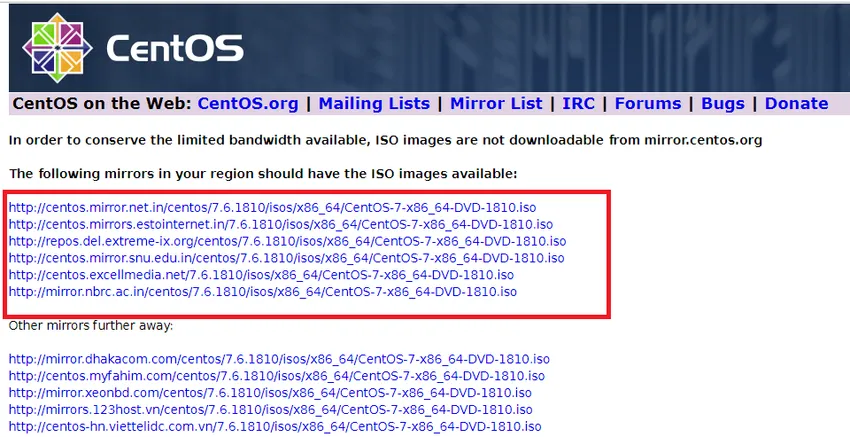
Passaggio 3: creare un'unità avviabile
Basta trasferire il file ISO su USB usando il comando dd oppure puoi usare Win32DiskImager o Etcher.
# dd if = / iso / CentOS-7-x86_64-DVD-1602-99.iso di = / dev / sdb
Assicurati di avere almeno 4, 3 GB di spazio libero nella tua USB.
Passaggio 4: iniziare a installare Centos
Posiziona l'USB creato nell'unità appropriata, avvia il computer, seleziona l'unità di avvio e verrà visualizzata una finestra mostrata di seguito.
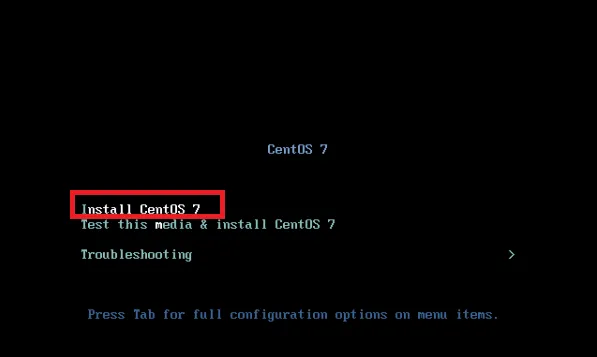
Selezionare "Installa CentOS 7" e premere il tasto Invio.
Il sistema inizierà a caricare il programma di installazione multimediale.
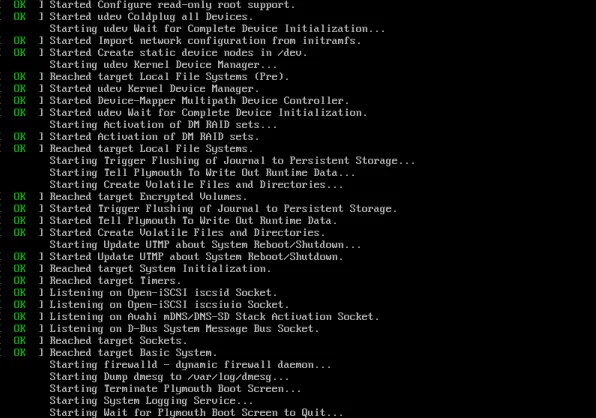
Passaggio 5: selezionare la lingua desiderata
Seleziona la lingua da utilizzare durante l'installazione e premi Continua.
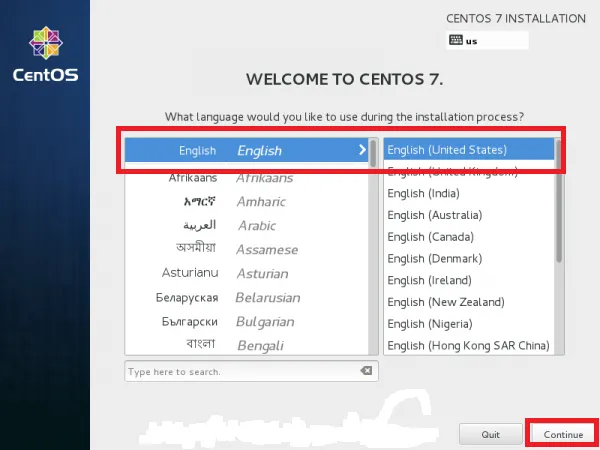
Passaggio 6: personalizza il tuo sistema
Apparirà la finestra di riepilogo dell'installazione con molte opzioni presenti. Modifica le impostazioni una per una in base alle tue esigenze.
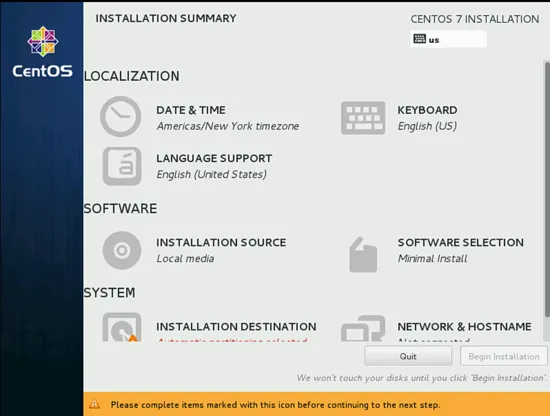
Fai clic su DATA E ORA e modifica il luogo nella mappa e fai clic su Fine.
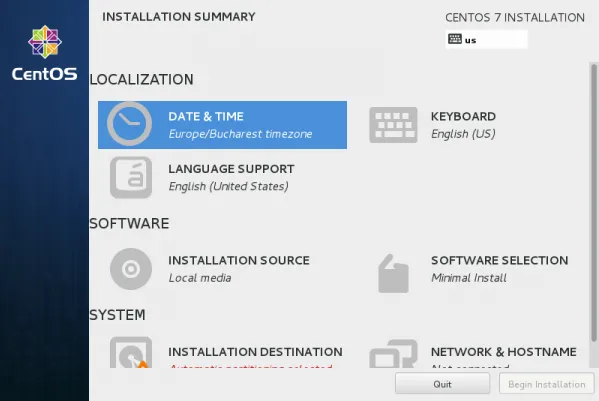
Apparirà una mappa e seleziona il tuo fuso orario.
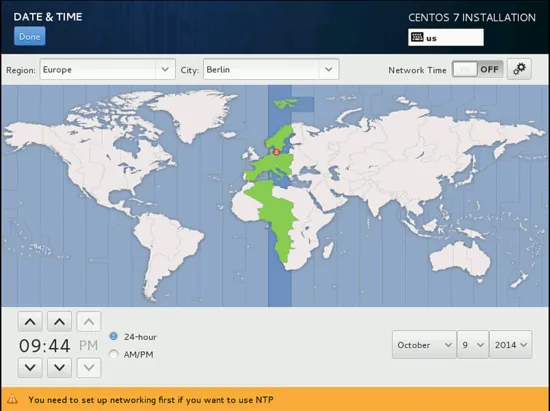
Ora modifica le impostazioni della tastiera facendo clic sulla TASTIERA.
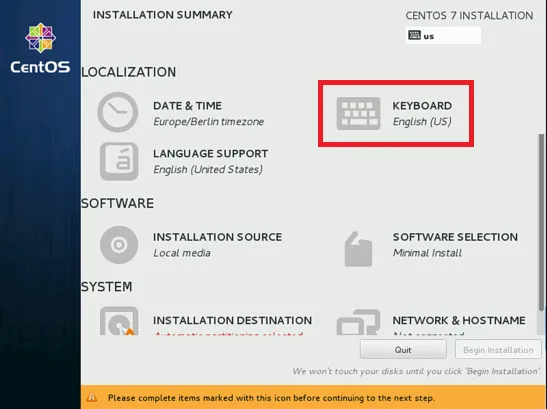
Apparirà una finestra. Scegli una lingua e fai clic sull'icona + per aggiungere altro layout di tastiera.
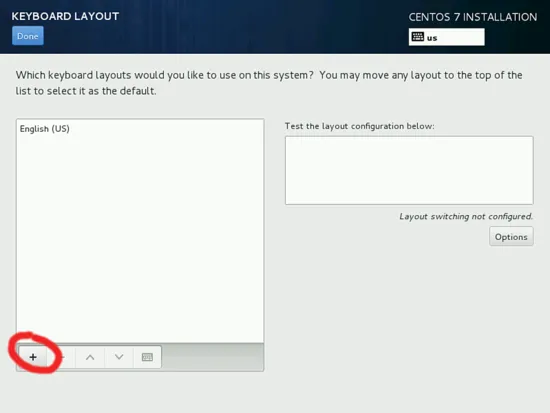
L'origine dell'installazione sarà il supporto di installazione rilevato automaticamente. Se si dispone di un'altra fonte di installazione, è possibile inserire il percorso di conseguenza.

Ora cambia la "Destinazione di installazione" e puoi anche eseguire il partizionamento manuale. Per il porzionamento manuale, fare clic su "Configurerò il partizionamento".
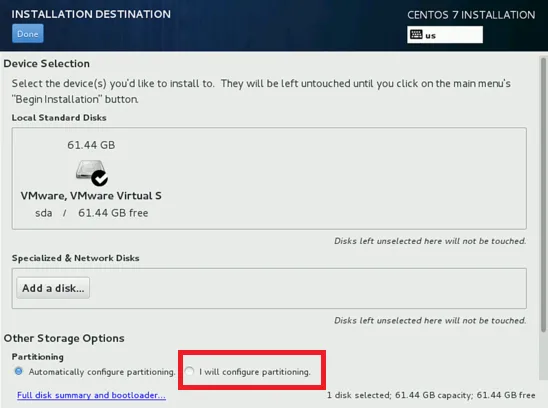
Ora puoi personalizzare le impostazioni NETWORK & HOSTNAME.
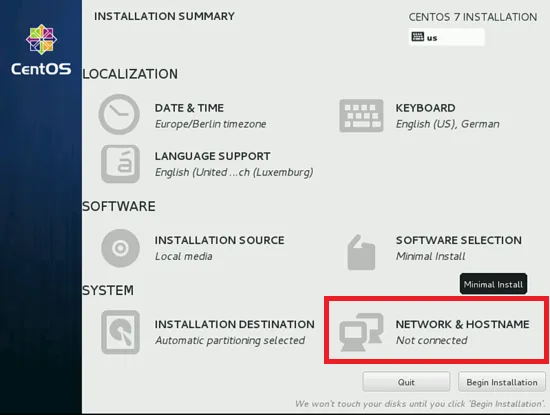
Aggiungi il nome host e quindi fai clic su Configura per personalizzare la parte Ethernet.
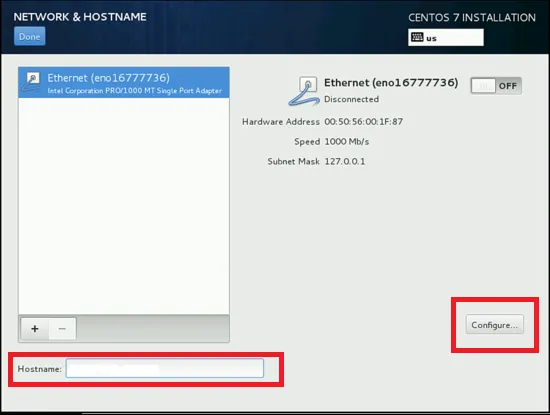
Ora apparirà la finestra. È possibile aggiungere le impostazioni IPv4 e IPv6 come richiesto.
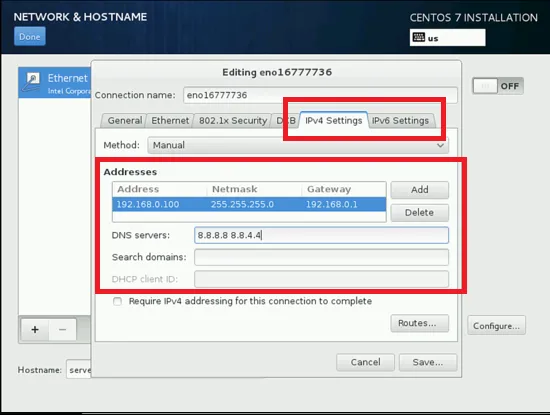
Ora accendi la connessione. Verranno mostrati tutti i dettagli della connessione.
Dopo che fa clic su Fatto.
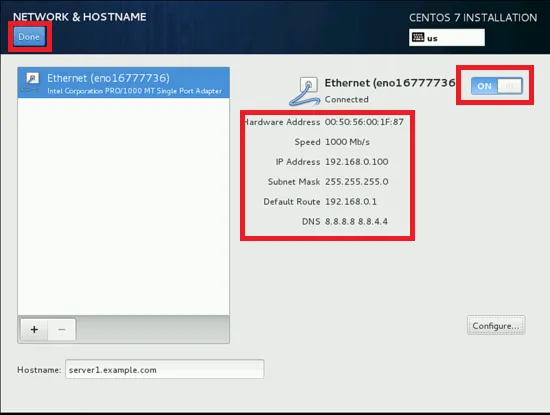
Ora possiamo iniziare a installare Centos facendo clic sul pulsante "Inizia installazione".
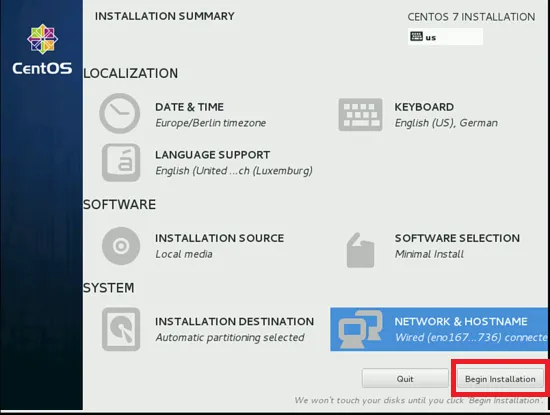
Verrà avviato il processo di installazione di Centos. Ora dobbiamo fornire le IMPOSTAZIONI UTENTE.
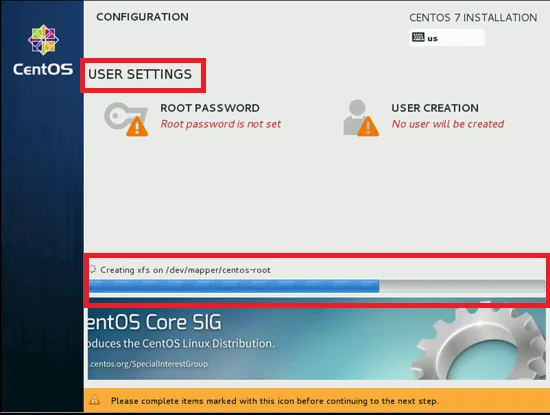
Innanzitutto, impostiamo la password di root. Clicca su ROOT PASSWORD. Apparirà una finestra. Imposta la password di root che preferisci e fai clic su Fine.
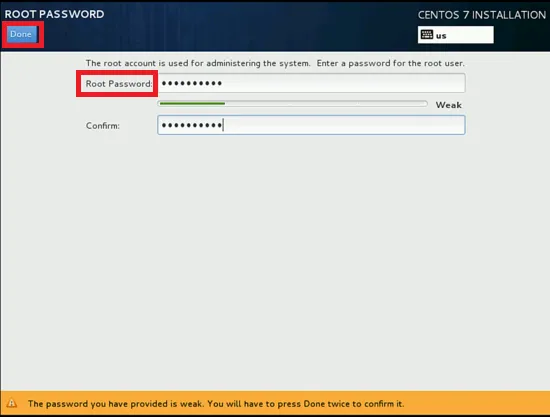
Ora creeremo un utente.
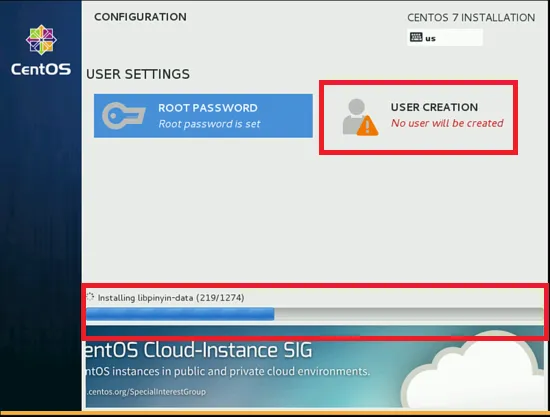
Fare clic su "CREAZIONE UTENTE" e creare un UTENTE compilando i dettagli richiesti e quindi premere Fine.
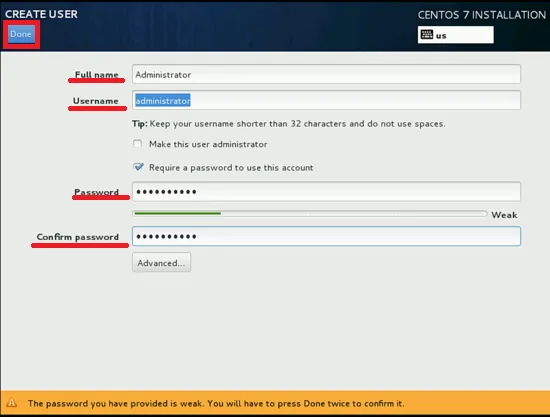
Ora aspetta un po 'di tempo. Al termine dell'installazione, verrà richiesto di riavviare il sistema, quindi fare clic sul pulsante Riavvia.
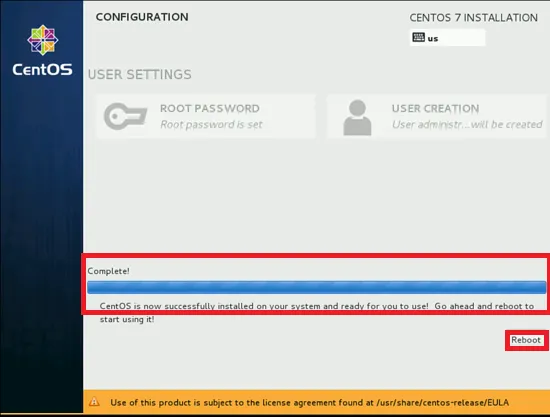
Dopo il riavvio si aprirà la schermata di accesso.
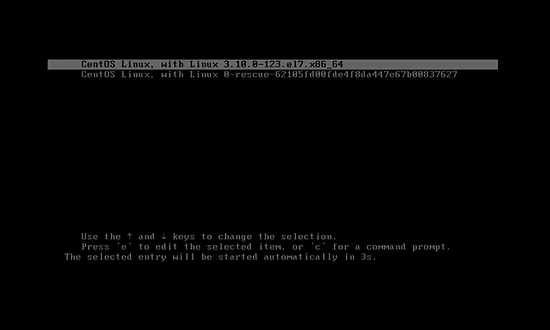
Inserisci i dettagli di accesso dell'utente.
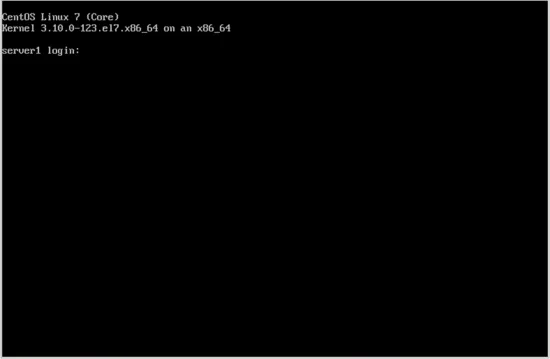
Ora CentOS 7 è stato installato con successo sul tuo sistema. Ora l'installazione richiede software per svolgere le altre attività e iniziare a utilizzare la distribuzione CentOS di Linux.
Articoli consigliati
Questa è stata una guida su come installare CentOS. Qui abbiamo discusso i passaggi per installare CentOS e le diverse versioni di CentOS. Puoi anche consultare i seguenti articoli per saperne di più -
- Come installare Java 8
- Come installare Cassandra
- Come installare .NET?
- Come installare Bootstrap